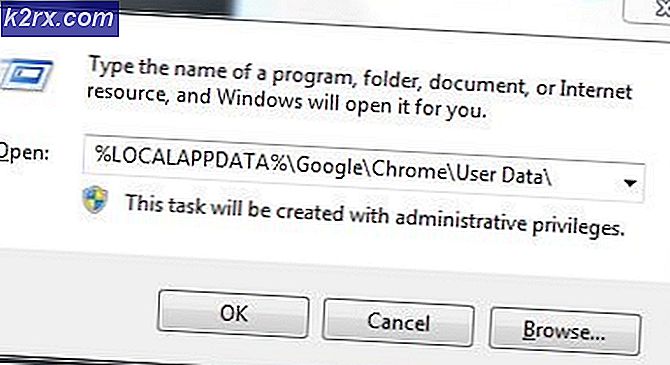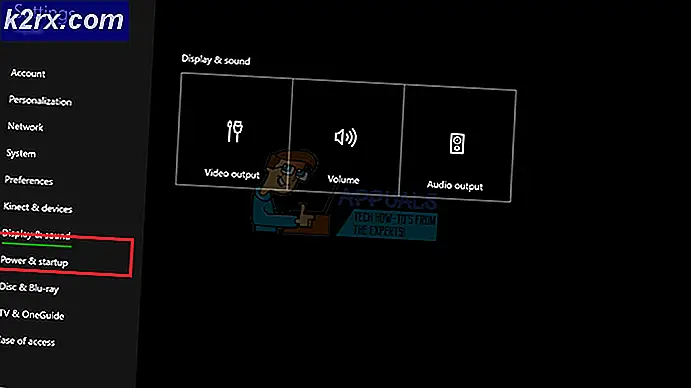Sådan downloades Facebook-videoer på pc?
Facebook er en af de mest berømte sociale medieplatforme på internettet. Folk kan oplade indlæg, fotos og videoer med deres venner og familier. Mange offentlige sider deler videoer på deres sider, som deres fans følger. Du kan nemt kopiere tekst eller downloade et foto fra Facebook, men det er en anden ting at downloade en video. Facebook har ingen mulighed for at downloade nogen uploadet video. Flere brugere undrer sig imidlertid over metoderne til, hvordan man downloader Facebook-videoer. I denne artikel viser vi dig alle de mulige metoder til download af Facebook-videoer på pc.
Metode 1: Brug af en tredjepartsapplikation til at downloade Facebook-video
En tredjepartsapplikation er det bedste valg, når du downloader videoer oftere. Facebook tilbyder en gemmende videometode gennem deres udvidelse, men det tillader ikke brugere at downloade nogen video til deres pc. Vi kan bruge en Video Downloader til at downloade enhver Facebook-video uden problemer. Der er mange applikationer derude, der kan hjælpe dig med at downloade Facebook-videoer. Vi bruger den, vi forsøgte med succes, til at downloade Facebook-videoer.
- Gå til embedsmandenGihosoft TubeGet websted ogHent softwaren.
- Installere softwaren fra den downloadede fil og åbendet.
- Åbn Facebook-video som du vil downloade i en af browserne. Kopier URL link på videosiden.
- Gå nu tilbage til Gihosoft TubeGet og klik på “+ Indsæt URL”-Knap for at indsætte Facebook-videolinket.
- Et nyt vindue vises med forskellige kvalitetsindstillinger til video. Vælg dit valg, og klik på Hent knap.
- Videoen begynder at downloade, og efter download kan du finde den i din systemvideomappe.
Metode 2: Brug af et online-websted til at downloade Facebook-video
Mange forskellige websteder tilbyder funktionen til download af video ved hjælp af URL'en. Onlinesider fungerer det samme som en tredjepartsapplikation, men du behøver ikke downloade software til download af dine Facebook-videoer. Onlinesider er hurtige og pladsbesparende til download af videoer. Imidlertid kan flere annoncer, der følger med disse websteder, irritere dig. Der er forskellige sider, som du kan bruge, vi demonstrerer den, hvorfra vi med succes downloadede Facebook-videoer. Følg nedenstående trin for at downloade Facebook-video:
- Åben Facebook-video i din browser og kopier URL-link af videoen.
- Nu åben det Getfvid.com websted i en ny fane i din browser.
- sæt ind det URL af videoen i feltet, og klik på Hent knap.
- Hjemmesiden finder videoen til dig og indeholder downloadknapperne til forskellig kvalitet. Du kan vælge videokvaliteten og klikke på Hent knappen for at begynde at downloade Facebook-videoen.
- Din video downloades til din systemdownload-mappe.
Metode 3: Brug af Google Chrome-udvidelsen til download af Facebook-videoer
Udvidelser bruges til at tilpasse din browser med yderligere funktioner. Hver ekstra funktion, du ønsker til din browser, kan du installere den tilgængelige udvidelse til den. Du finder for det meste udvidelsesikonerne ud for søgefeltet for hurtig adgang. Du kan også bruge en udvidelse til at downloade Facebook-videoer som vist nedenfor:
- Åbn Chrome-browser på din Windows, og gå til følgende link for udvidelsen: Video Downloader PLUS
- Klik på Føj til Chrome og vælg derefter Tilføj udvidelse mulighed for at føje denne udvidelse til din browser.
- Gå til din Facebook-video og klik på Opdater knappen, hvis den allerede var åben.
Bemærk: Du skal åbne en video i en ny fane at åbne den med en komplet URL og ikke kun i preview-tilstand. - Du finder udvidelsesknap bliver grøn, klik på udvidelsesknap og vælg videokvalitet du vil downloade. Klik på Hent knappen ved siden af kvaliteten.
- EN ny fane vilje åben med den tilgængelige videoafspiller. Klik på tre prikker og vælg Hent mulighed for at starte download af videoen.